- Windows kullanıcılarının daha iyi çalışması ve yeni donanımı tanımlaması için sistemlerinin ana kartının BIOS'unu güncellemeleri gerekir.
- Sisteminizin BIOS'unu yalnızca bir USB flash sürücü ile güncellemeniz gerekmez, bunu BIOS'un kendisini veya BIOS güncelleme yardımcı programını kullanarak yapmak mümkündür.
- Eksik bir kurulum anakartınıza zarar verebileceğinden, BIOS'u güncellemek yeni bir BIOS yüklemekten veya flash'lamaktan daha güvenlidir.
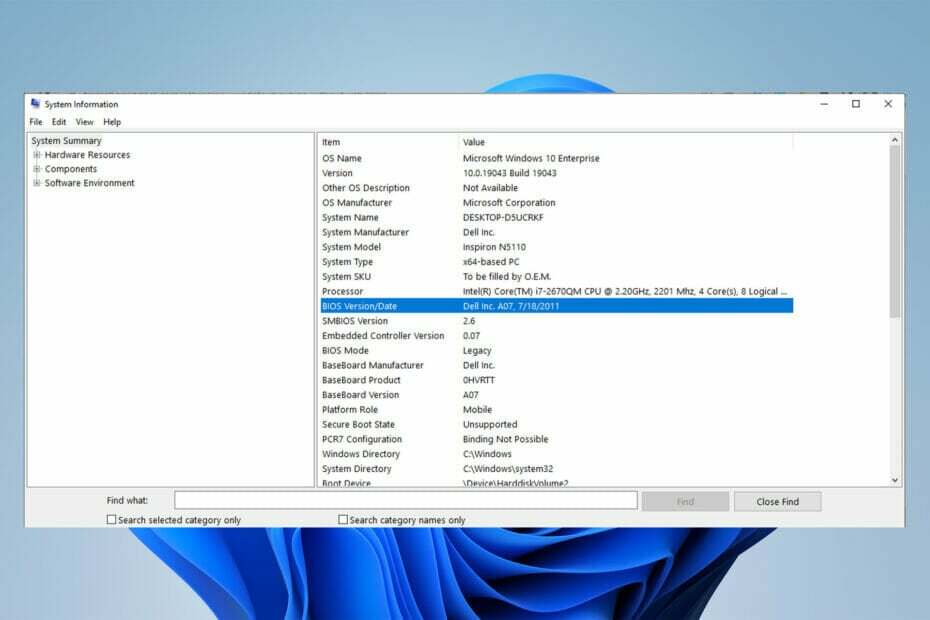
XİNDİR DOSYAYI TIKLAYARAK KURULUM
Bu yazılım, yaygın bilgisayar hatalarını onarır, sizi dosya kaybından, kötü amaçlı yazılımlardan, donanım arızasından korur ve bilgisayarınızı maksimum performans için optimize eder. Şimdi 3 kolay adımda bilgisayar sorunlarını düzeltin ve virüsleri kaldırın:
- Restoro PC Onarım Aracını İndirin Patentli Teknolojilerle birlikte gelen (patent mevcut burada).
- Tıklamak Taramayı Başlat PC sorunlarına neden olabilecek Windows sorunlarını bulmak için.
- Tıklamak Hepsini tamir et bilgisayarınızın güvenliğini ve performansını etkileyen sorunları gidermek için
- Restoro tarafından indirildi 0 okuyucular bu ay
Bir USB veya flash sürücünüz yoksa ve bilgisayarınızın veya sisteminizin BIOS'unu güncellemek istiyorsanız endişelenmeyin, çünkü bu işlemi tamamlamak için bir USB flash sürücüye ihtiyacınız yoktur.
Tek yapmanız gereken üreticinin web sitesinden BIOS Updater yardımcı programını indirmek veya BIOS'ta EZ Flash Utility'ye gidip İnternet'i seçmek.
Bundan sonra bilgisayarınız yeniden başlatılacak ve BIOS güncellenecektir. Dikkat olmak! Hatalı bir güncelleme, özellikle yanlış sürümü seçerseniz, anakarta zarar verebilir.
BIOS'u güncellemek tehlikeli mi?
Genel olarak, Windows kullanıcılarının BIOS'larını bu kadar sık güncellemeleri gerekmez. Tamamen yeni bir BIOS'u yüklemek veya flash'lamak bazen tehlikeli olabilir ve onu güncellemek daha güvenlidir.
Güncelleme sırasında bir şeyler ters giderse veya BIOS'unuzu flaşlamak, anakartınıza tamamen zarar verebilir.
BIOS'unuzu güncelledikten sonra büyük bir değişiklik veya gelişme görmeyeceksiniz çünkü güncelleme sisteminizde herhangi bir yeni özellik veya gözle görülür bir hız artışı sağlamaz.
USB olmadan BIOS'u nasıl güncelleyebilirim?
Yardımcı programı güncelle
- Açık Microsoft Mağazası, tip MSI merkezi arama çubuğunda, ardından onu seçin.
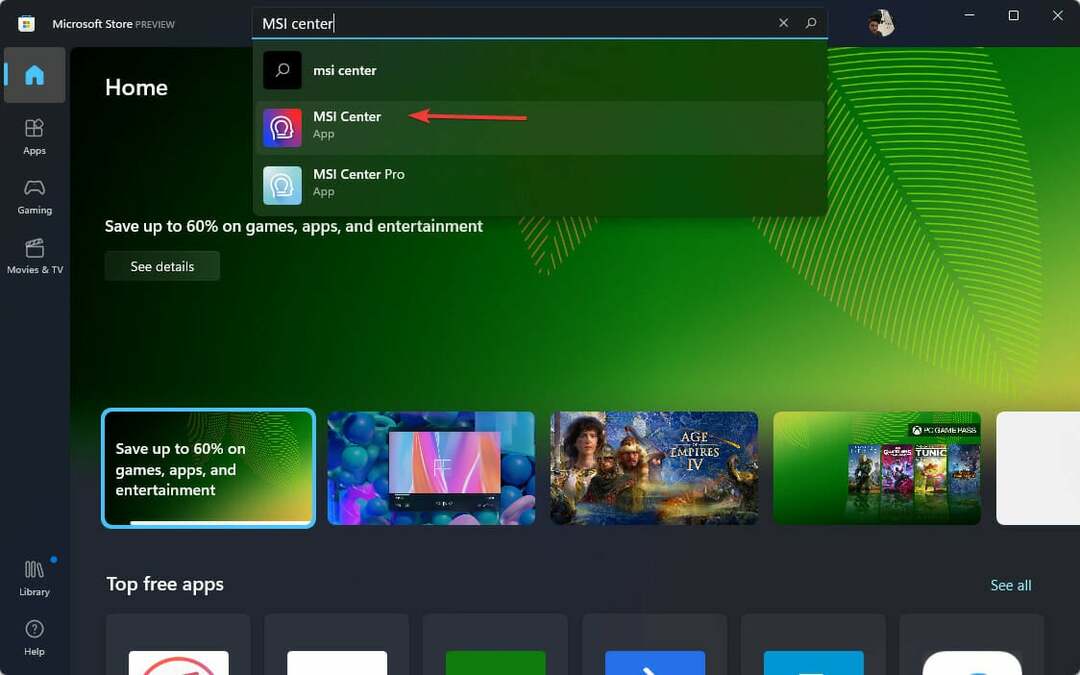
- Tıklamak Almak indirmek için.
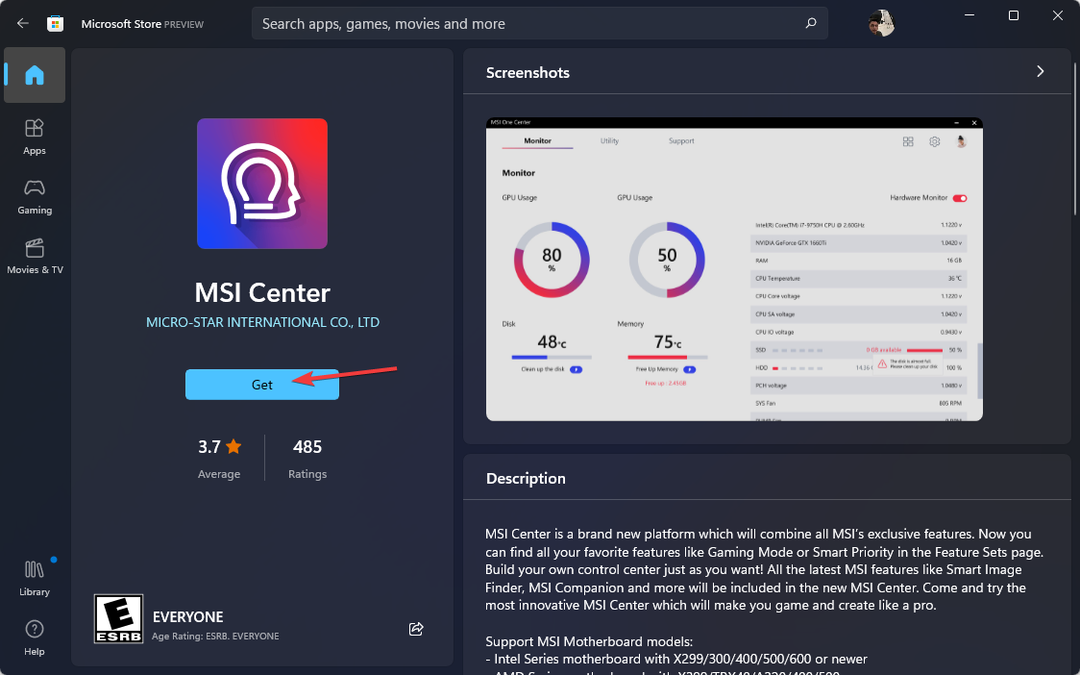
- Şimdi uygulamayı açın, Destek olmak sekmesini seçin ve ileri seçenek.
- Son olarak, seçin BIOS güncellemesi ve işlemin tamamlanmasını bekleyin.
BIOS'u güncellemenin birkaç yolu vardır, ancak bir USB flash sürücünüz yoksa yalnızca iki seçeneğiniz vardır.
Biri anakart üreticisinin BIOS güncelleme yardımcı programını kullanmak, diğeri ise bir sonraki yöntemde açıklayacağımız interneti kullanmaktır.
NOT
MSI Center aracının yalnızca MSI anakartlarla çalıştığını unutmayın; Üretici, BIOS güncelleme programı da olup olmadığını görmek için web sitelerini kontrol ettiğinizden emin olun.
2. UEFI üretici yazılımı ayarlarını kullanma
- Başlamak için, pencereler + İ getirmek için anahtarlar Ayarlar Menü.
- Sol menüde, seçin sistem, o zamanlar İyileşmek.
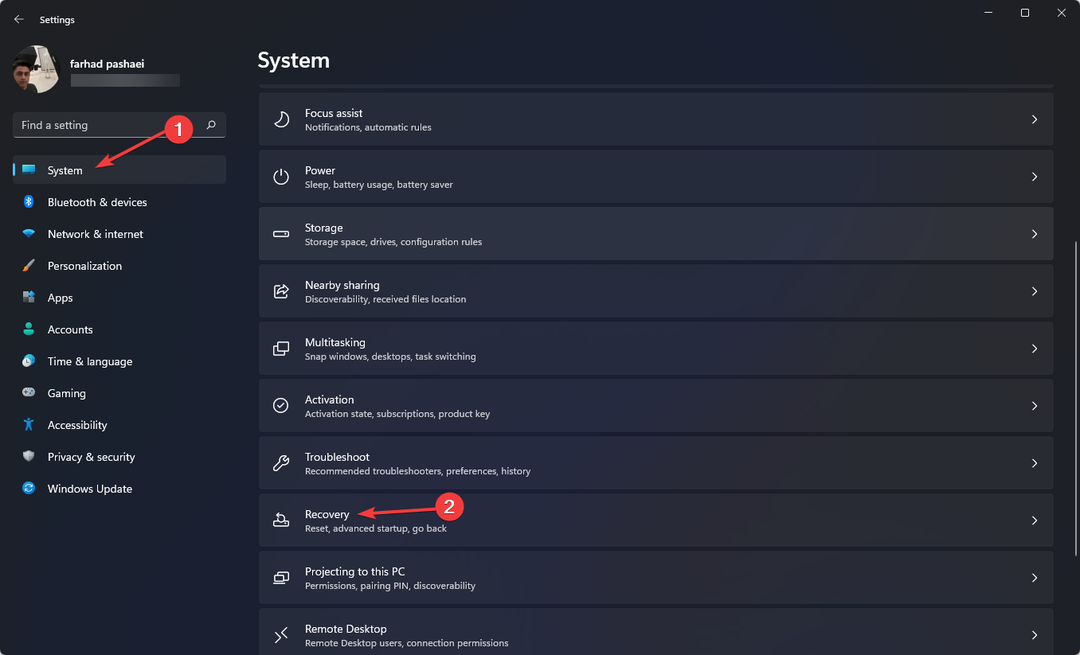
- Bundan sonra, üzerine tıklayın Şimdi yeniden başlat.
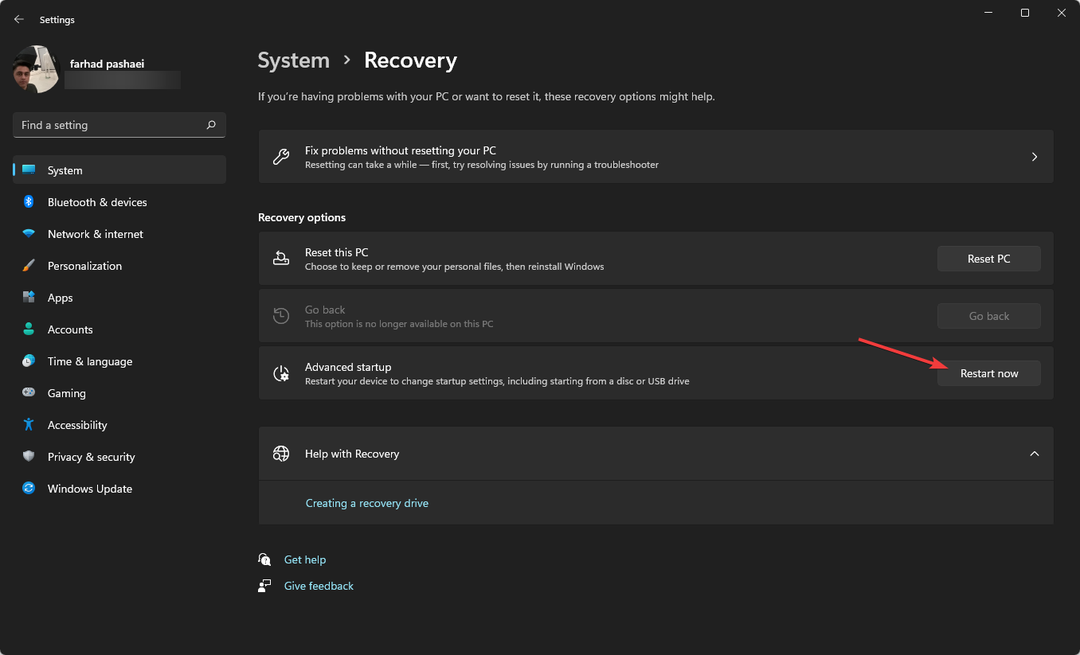
- seçin sorun giderme seçeneğinde Gelişmiş başlatma Menü. Bundan sonra, üzerine tıklayın ileri o zaman seçenekler UEFI Ürün Yazılımı Ayarları.
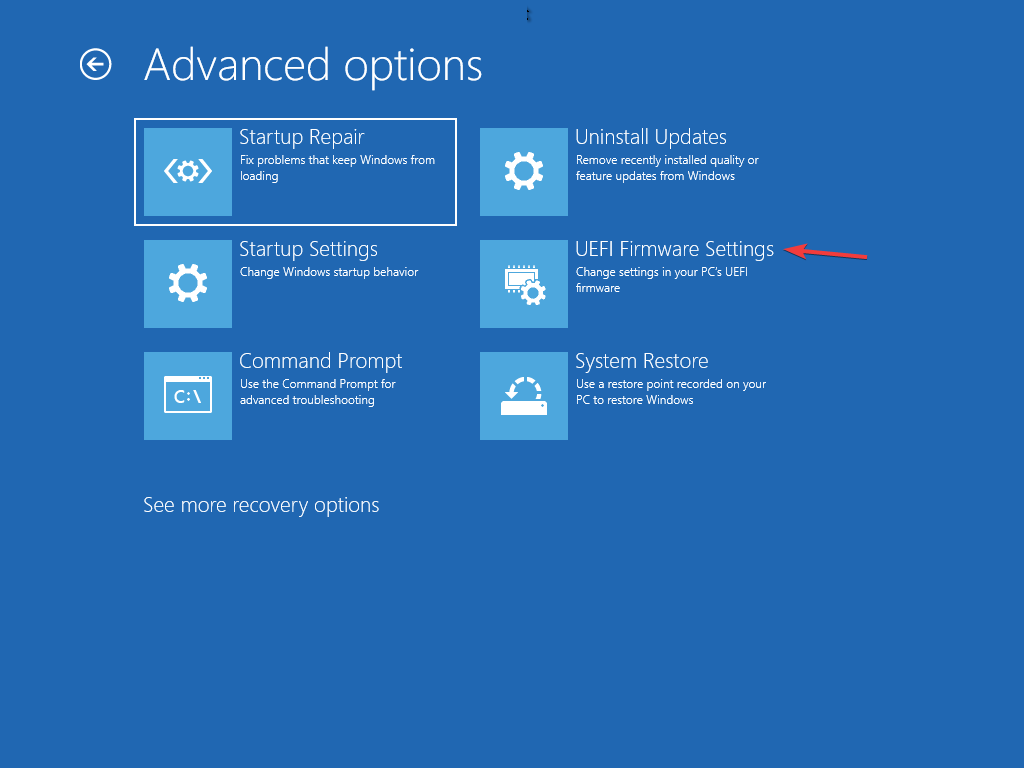
- Giriş Gelişmiş mod o zaman şuraya git Alet Menü. bundan sonra, seçin Asus EZ Flash Yardımcı Programı, sonra basın Giriş.
- Seçme internet vasıtasıyla.
- Şimdi, basın Sol / Doğru istediğiniz internet bağlantısını seçmek için ok tuşuna basın, ardından Giriş.
- Ekrandaki talimatları izleyin ve güncellemenin tamamlanmasına izin verin.
Çoğu UEFI BIOS anakartı bu yöntem kullanılarak güncellenebilir.
- Microsoft Beyaz Tahta eşitlenmiyor mu? İşte hızlı bir düzeltme
- Windows 11'de Yerel Güvenlik Yetkilisi İşlemi yüksek CPU kullanımı
- Atlas VPN'i Windows 11'e indirin ve yükleyin
- Windows 11'de ExpressVPN nasıl indirilir ve kurulur
- Windows 11'in birden çok masaüstü bilgisayarı çalışmıyor mu? İşte yapmanız gerekenler
UEFI ve geleneksel BIOS arasındaki fark nedir?
UEFI, Birleşik Genişletilebilir Ürün Yazılımı Arayüzü anlamına gelir. Bir BIOS ile tamamen aynı şekilde çalışır ve her ikisi de bilgisayar donanımı ile işletim sistemi arasında bir yorumlayıcı olarak çalışır.
Her ikisi de bilgisayar başlangıcında kullanılır ve donanım parçalarını ve işletim sistemini başlatır. UEFI'nin bir temel ve temel farkı vardır.
UEFI, tüm verilerinizi bellenim yerine bir .efi dosyasında saklar. Veri dosyası, sabit sürücüde EFI Sistem Bölümü (ESP) adlı özel bir bölümde depolanır ve önyükleyiciyi içerir.
tavsiye edilir BIOS'unuzu güncelleyin Arada bir, anakartın daha iyi çalışmasına yardımcı olmak ve RAM, CPU vb. gibi yeni donanım parçalarını tanımlamak için.
Bu makaleyi okuyun, eğer bilgisayar otomatik olarak BIOS moduna girer.
BIOS'unuzu bir USB flash sürücü olmadan güncelleyebilirsiniz. Bazı anakart üreticileri BIOS'unuzu güncellemek için size en fazla üç seçenek sunar: BIOS/UEFI, DOS ve Windows.
Ayrıca, BIOS'unuzu bir parmak sürücü ile DOS kullanarak güncelleyebilirsiniz, ancak farklı ve ayrı bir sabit sürücüye kurulabilir.
BIOS, Windows tarafından güncellenebilir ancak tehlikeli olduğu ve sisteminizi bozabileceği için önerilmez. Bu, tüm anakart üreticileri tarafından da desteklenmez.
 Hala sorun mu yaşıyorsunuz?Bunları bu araçla düzeltin:
Hala sorun mu yaşıyorsunuz?Bunları bu araçla düzeltin:
- Bu PC Onarım Aracını İndirin TrustPilot.com'da Harika olarak derecelendirildi (indirme bu sayfada başlar).
- Tıklamak Taramayı Başlat PC sorunlarına neden olabilecek Windows sorunlarını bulmak için.
- Tıklamak Hepsini tamir et Patentli Teknolojilerle ilgili sorunları çözmek için (Okuyucularımıza Özel İndirim).
Restoro tarafından indirildi 0 okuyucular bu ay


